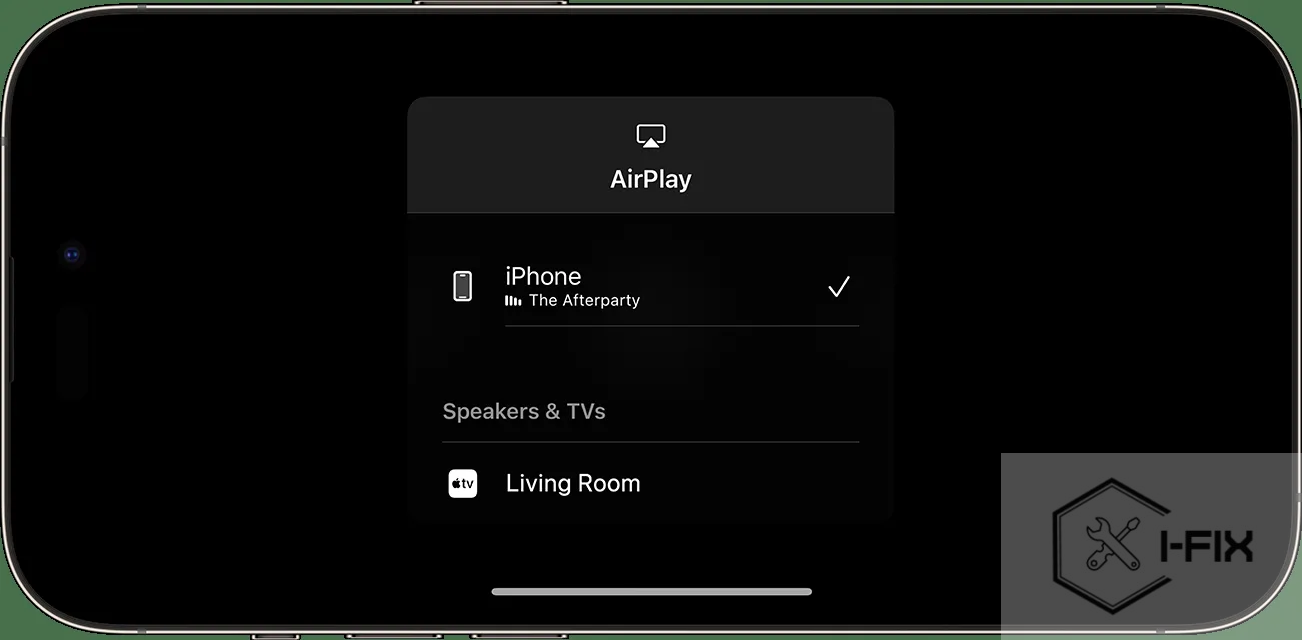AirPlay: беспроводная магия в один клик
AirPlay — самый удобный способ подключить айфон к телевизору, если он поддерживает эту технологию или у тебя есть Apple TV. Включи Wi-Fi, открой «Пункт управления» (свайп вниз из правого верхнего угла на iPhone без кнопки «Home»), затем нажми «Повтор экрана» (Screen Mirroring). Выбирай свой телевизор или Apple TV, и картинка появится на большом экране. Теперь можно транслировать фотки, видео с YouTube, TikTok и даже игры. Но имей в виду: чем мощнее Wi-Fi, тем стабильнее будет трансляция.
Если телек не поддерживает AirPlay, можно купить Apple TV или похожую приставку. Главное — настроить и телефон, и приставку на одну сеть Wi-Fi. Если замечаешь лаги, проверь, не загружена ли сеть другими устройствами или закачкой огромных файлов.
Проводные варианты: HDMI и адаптеры
Бывает, что Wi-Fi нестабилен или его вовсе нет, а посмотреть ролики хочется. Тогда пригодится «проводное» подключение: Lightning Digital AV Adapter (официальный адаптер Apple) + HDMI-кабель. Подключаешь адаптер к айфону, HDMI — к адаптеру и к телевизору. Картинка появляется автоматически. Преимущество — нет задержек и потери качества из-за беспроводного канала. Минус — провода и стоимость адаптера, которая не всегда радует.
Старые телевизоры: особые случаи
Если у тебя довольно древний телек без HDMI, остаются переходники на VGA или композит. Но это уже для совсем олдовых моделей. Плюс, учти, что аналоговые методы не передают звук через тот же кабель, так что придётся дополнительно подключать аудио (3,5 мм или другой вариант). В любом случае, посмотри, какие входы есть у ТВ, и решай, какой способ тебе подходит.
- Проверь поддержку AirPlay (Samsung, LG, Sony, Vizio)
- Если нет — используй Apple TV или другую приставку
- Для лучшей стабильности нужен хороший роутер
Полезные настройки после подключения
После соединения можно настроить соотношение сторон и масштаб картинки в меню телевизора. Айфон может как полностью дублировать экран (mirroring), так и просто транслировать видео из приложений, оставляя твой телефон свободным для параллельного использования. Это удобно, если хочешь, например, переписываться в мессенджерах, пока на телеке крутится фильм.
При проводном подключении через HDMI качество обычно будет до 1080p. Обрати внимание, что iPhone может проигрывать 4K-контент, но не все адаптеры это поддерживают. Если у тебя 4K-телевизор и хочется максимально чёткую картинку, поищи адаптеры с поддержкой 4K или воспользуйся Apple TV 4K. Также следи за звуком: обычно он передаётся через HDMI или AirPlay вместе с видео, но если что-то не так, загляни в меню TV и проверь, какой аудиовход выбран.